- 機能紹介
ノート:
- この記事で提供されている他社製法人メールサービスの操作画面のスクリーンショットは一例であり、お使いの他社サービスのバージョンなどにより、実際の操作画面と異なる可能性があります。
- この記事には、他社製法人メールサービスでのデータ削除などに関する説明が含まれています。本記事を参考する際に、リスクをよく確認した上で操作してください。
- この記事では、Tencent Exmail を例に紹介していますが、その他の他社製法人メールアドレスの操作については、他社のヘルプセンターを参照してください。
管理者は、Lark 管理コンソールでドメインを有効化した後、Tencent Exmail に戻り、Lark で使用するドメインをほかのドメインに置換する必要があります。この操作を行わない場合、Lark で有効化したドメインでメールの送受信を正常に行えない可能性があります。
この記事では、Tencent Exmail の管理コンソールと WeCom の管理コンソールでドメインを置き換える方法をそれぞれ紹介しています。なお、WeCom の管理コンソールでの操作は、独立した Tencent Exmail の管理コンソールがなく、WeCom の管理コンソールのみを使用している企業に適しています。
注:Tencent Exmail の Basic Version では、1 つのドメインのみを追加できます。新しいドメインを追加するには、元のドメインを削除してから追加するか、Pro Version にアップグレードする必要があります。なお、元のドメインを削除すると、すべてのメールデータも同時に削除されることを注意してください。
- 操作手順
Tencent Exmail 管理コンソールでの操作
ステップ 1:Tencent Exmail で置換用のドメインを追加する
Tencent Exmail の管理コンソールにアクセスし、私の企業(My Organization) > ドメイン管理(Domain Management) > ドメインの追加(Add Domain) にアクセスして、ドメインを 1 つ追加します。
注:元のメールドメインのサブドメインを使用することをおすすめします。たとえば、元のメールドメインが example.com であれば、1.example.com を置換用のドメインとして使用できます。法人が予備のドメインを持っている場合、それを使用することもできます。
ステップ 2:ドメインの管理コンソールにてドメインの名前解決を設定する
第 3 レベルのドメイン (1.example.com) を使用する場合
ドメインの管理コンソールにアクセスします。example.com の名前解決の設定画面に移動し、レコードの追加(Add Record) をクリックします。
ホストレコードに「1」と入力します。ほかのパラメータには、Tencent Exmail から提供されたパラメータを入力します。
予備のドメインを使用する場合
ドメインの管理コンソールにアクセスします。予備のドメインの名前解決の設定画面に移動し、レコードの追加(Add Record) をクリックします。
ホストレコードに「@」と入力します。ほかのパラメータには、Tencent Exmail から提供されたパラメータを入力します。
ステップ 3:Tencent Exmail にてドメインを置換する
Tencent Exmail に戻り、ドメインの名前解決の検証を完了にします。
エイリアスの一括追加(Batch Add Aliases) をクリックして、これまで example.com ドメインのメールアドレスを使用していたメンバーを、1.example.com ドメイン(または予備のドメイン)にまとめて置換します。
注:現時点ではテストの結果、業務メールとメーリングリストのドメイン置換には、Tencent Exmail のドメインの一括置換機能が適用されないため、管理者が手動で逐一修正する必要があります。修正が完了したことを確認してから、次のステップの操作を実行してください。
ステップ 4:Tencent Exmail にて Lark で使用するドメインの登録を解除する
ドメインの詳細 にアクセスし、example.com ドメインの登録を解除します。なお、この操作ができるのはスーパー管理者(作成者)のみです。
注:ドメインの登録を解除すると、すべてのデータが削除されます。ドメインの置換を完了してから、必ず登録を解除してください。
上記の操作を行うと、example.com ドメインに保存されていたもとのメールデータを 1.example.com ドメイン(または予備のドメイン)に残しておき、なおかつ Lark メールを example.com ドメインで正常に使用できるようになります。
WeCom 管理コンソールでの操作
ノート:
- 下記で紹介されている WeCom 管理コンソールでの操作は、独立した Tencent Exmail の管理コンソールがなく、WeCom の管理コンソールのみを使用している企業に適しています。
- WeCom 管理コンソールの操作画面はまだ日本語化されていないため、下記の内容で使われているボタン名は一例です。
ステップ 1:置換用のドメインを追加する
WeCom の管理コンソールを開き、Collaboration(コラボレーション) > Email(メール) をクリックします。 メールドメインの欄で、管理 をクリックします。
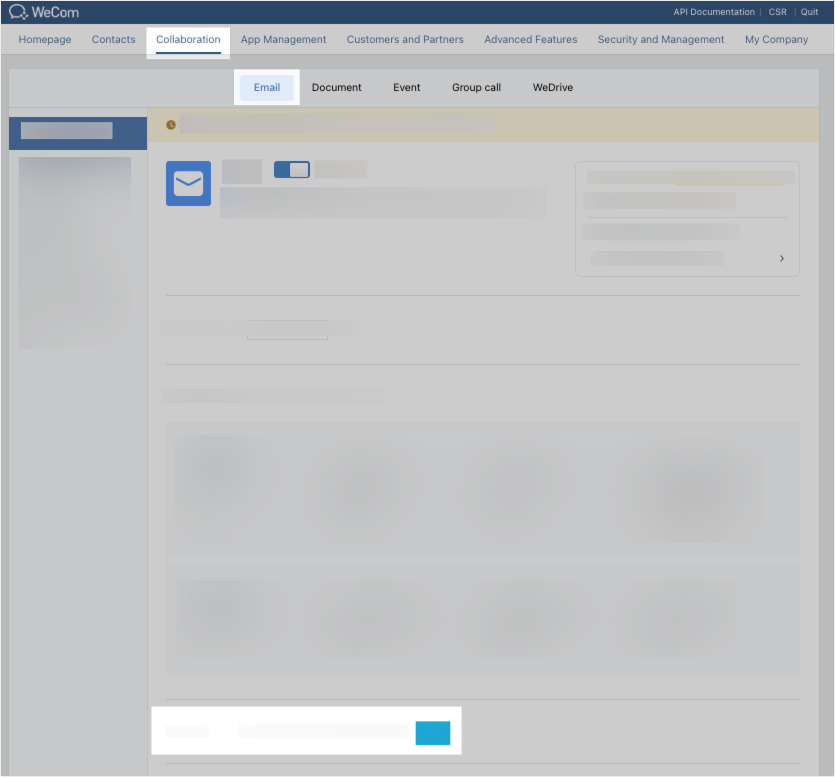
250px|700px|reset
ドメイン管理画面で、ドメインを追加 をクリックし、すぐにメールサービスを移行 の下の すぐに移行 を選択します。
置換用のドメインを入力し、次へ をクリックします。
注:元のメールドメインのサブドメインを使用することをおすすめします。たとえば、元のメールドメインが example.com であれば、1.example.com を置換ドメインとして使用できます。法人が予備のドメインを持っている場合は、それを使用することもできます。
ステップ 2:メンバーにメールアドレスを割り当てる
ドメインの入力が完了したら、メンバーにメールを割り当てる画面に進み、そのドメインのメールの割り当て範囲を選択します。
注:このドメインを追加するのは、元のドメインを置換するためであるため、通常は全員に割り当てるか、またはメールアドレスを Lark メールに移行したメンバーに割り当てます。
メンバーリストをダウンロード をクリックし、メールを割り当てるメンバーの名簿をダウンロードし、それぞれにメールアカウントを割り当てます。
メンバーの法人メールアドレスを設定したら、メンバーリストをアップロード をクリックします。インポートが完了したら、次へ をクリックします。
ステップ 3:ドメインの MX レコードを設定する
メンバーメールアドレスの割り当てが完了したら、ドメイン解析画面に進みます。画面の指示に従って、ドメインサービスプロバイダーで Tencent Exmail アドレスの MX レコード値を設定します。設定が完了したら、設定を完了し、今すぐ認証 をクリックします。
ステップ 4:Tencent Exmail の送受信を確認する
WeCom に進み、連絡先のすべてのメンバーの法人メールアドレスが、新しく追加されたこのドメインに変更されたかどうかを確認します。
ステップ 5:古いドメインを削除する
WeCom の管理コンソールのドメイン管理画面に戻り、Lark メールに移行した古いドメインをクリックし、削除操作を行います。
注:作成者の権限を持つ WeCom アカウントでのみ削除操作を行うことができます。
